Win10如何使用自带防火墙
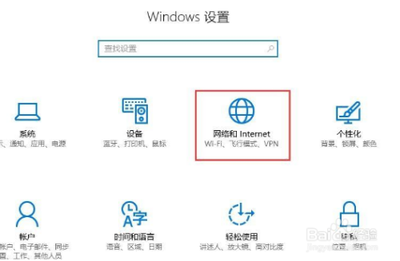
一、开启和关闭Win10自带防火墙
- 通过设置菜单开启或关闭
- 同时按下快捷键“win+i”打开电脑设置,然后选择“网络和internet”打开。
- 点击左侧边栏的“以太网”菜单项。
- 在右边找到“Windows防火墙”项打开。
- 在打开的窗口中,点击左侧的“防火墙和网络保护”。
- 在打开的设置窗口中,分别选择“专用网络设置”与“公用网络设置”项的“开启Windows防火墙”或“关闭Windows防火墙”前的单选框,点击“确定”即可。
- 通过控制面板开启或关闭
- 点击Windows10任务栏左下角的Windows图标,然后选择“控制面板”选项。
- 在控制面板中,搜索并点击“WindowsDefender防火墙”选项,进入WindowsDefender安全中心。
- 在WindowsDefender安全中心界面,点击左侧菜单栏中的“防火墙和网络保护”选项,然后点击右侧页面中的“防火墙和网络保护设置”链接。
- 在“防火墙和网络保护设置”页面中,可以看到防火墙的当前状态。如果防火墙被关闭,点击“打开防火墙”按钮以启用防火墙;若要关闭则进行相应操作。
二、配置防火墙规则
- 允许或阻止特定应用程序的访问
- 在防火墙设置界面(可通过上述开启方法进入相关界面)中,点击“更改设置”后,可以添加或移除特定的应用程序,以此来允许或阻止其通过防火墙。
- 设置入站和出站规则
- 若需要自定义规则,可以点击“高级设置”,进入高级防火墙界面。在这里,用户可以创建入站规则(如设置允许或阻止特定端口或IP地址的入站连接)和出站规则(如设置允许或阻止特定程序的出站连接),以更精细地管理网络流量。
三、查看和利用防火墙日志与通知
- 查看防火墙日志
- 在防火墙设置中,可以查看防火墙的活动日志,了解网络连接和阻止情况,以便更好地掌握系统网络安全状态,不过具体操作步骤因不同进入防火墙设置的方式可能有细微差异,一般可在高级设置或相关安全设置选项中查找。
- 配置通知设置
- 可以设置防火墙的通知方式,及时了解防火墙的警报和提示,这样在防火墙阻止或允许特定程序、连接等操作时能及时得到反馈。
四、其他使用建议
- 定期更新防火墙
- 及时更新Win10防火墙的版本,以获取最新的安全补丁和功能,确保防火墙能应对新出现的网络安全威胁。
- 与其他安全软件配合使用
- 除了Win10防火墙,还可以安装杀毒软件和防火墙软件等其他安全软件,提供更全面的安全保护。
本篇文章所含信息均从网络公开资源搜集整理,旨在为读者提供参考。尽管我们在编辑过程中力求信息的准确性和完整性,但无法对所有内容的时效性、真实性及全面性做出绝对保证。读者在阅读和使用这些信息时,应自行评估其适用性,并承担可能由此产生的风险。本网站/作者不对因信息使用不当或误解而造成的任何损失或损害承担责任。
